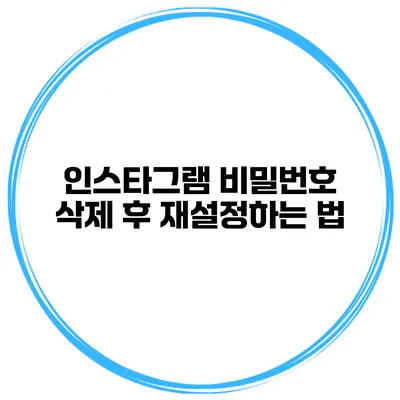인스타그램 비밀번호 삭제 후 재설정하는 법 완벽 가이드
계정 보안은 여러분의 소중한 정보를 보호하는 첫 번째 수단이에요. 특히, 인스타그램과 같은 소셜 미디어 플랫폼에서는 더욱 중요하죠. 여러분이 실수로 비밀번호를 삭제했거나 계정을 보호하기 위해 비밀번호를 재설정하고 싶다면, 이 블로그 글을 통해 그 방법을 자세히 알아보세요.
✅ 아이폰 비밀번호를 안전하게 변경하는 방법을 알아보세요.
비밀번호 삭제 후 재설정의 중요성
비밀번호는 계정의 안전을 지키는 열쇠와 같아요. 하지만 많은 사용자들이 비밀번호를 잊어버리거나 변경했을 때 문제를 겪곤 하지요. 비밀번호를 재설정하는 것은 필수이며, 이를 통해 계정을 안전하게 보호할 수 있습니다.
비밀번호 재설정이 필요한 상황
- 비밀번호를 잊어버린 경우
- 계정 해킹의 의심이 드는 경우
- 안전상의 이유로 비밀번호를 변경하고 싶을 때
✅ 네이버 계정 암호를 쉽게 찾고 변경하는 방법을 알아보세요.
비밀번호 재설정 방법
인스타그램에서 비밀번호를 재설정하는 과정은 생각보다 간단해요. 아래 단계별로 진행해 보세요.
1단계: 인스타그램 앱 열기
인스타그램 앱을 열고, 로그인을 시도해 보세요. 비밀번호를 몰라서 로그인할 수 없는 경우 “비밀번호를 잊으셨나요?” 버튼을 클릭하세요.
2단계: 이메일 또는 사용자 이름 입력
아래와 같은 화면이 나타납니다:
- 이메일 주소를 입력하거나,
- 사용자의 이름 또는 전화번호를 입력합니다.
3단계: 비밀번호 재설정 링크 수신
입력한 이메일 주소로 비밀번호 재설정 링크가 전송됩니다. 이메일을 열고 링크를 클릭하세요.
4단계: 새로운 비밀번호 설정
링크를 클릭하면 새로운 비밀번호를 설정하는 페이지로 이동합니다. 안전하고 기억하기 쉬운 비밀번호를 입력하세요.
- 비밀번호 예시: Abc12345!@#
- 패턴: 대문자, 소문자, 숫자, 특수 문자 포함
5단계: 비밀번호 재설정 완료
이제 새로운 비밀번호로 인스타그램에 로그인할 수 있어요. 보안상 정기적으로 비밀번호를 변경하는 것이 좋아요.
✅ 아이폰 비밀번호를 쉽게 변경하는 방법을 알아보세요.
비밀번호를 안전하게 관리하는 팁
비밀번호 관리에 대한 몇 가지 간단한 팁을 소개할게요:
- 다양한 비밀번호 사용: 같은 비밀번호를 여러 계정에서 사용하지 마세요.
- 비밀번호 관리자 활용: 비밀번호 관리 앱을 사용하여 안전하게 보관하세요.
- 정기적으로 변경하기: 최소 6개월에 한 번 비밀번호를 변경하는 것이 좋습니다.
자주 묻는 질문(FAQ)
Q1: 비밀번호 재설정 링크를 이메일로 받지 못했어요.
- 스팸 메일함을 확인해보세요.
- 입력한 이메일 주소가 정확한지 다시 확인하세요.
Q2: 계정 해킹 후 비밀번호를 재설정해도 안전한가요?
- 가능하면 2단계 인증을 활성화하고, 비밀번호를 자주 변경하세요.
비밀번호 재설정 과정 요약
| 단계 | 행동 |
|---|---|
| 1 | 인스타그램 앱 열기 |
| 2 | 이메일 또는 사용자 이름 입력 |
| 3 | 비밀번호 재설정 링크 수신 |
| 4 | 새로운 비밀번호 설정 |
| 5 | 비밀번호 재설정 완료 |
결론
인스타그램 비밀번호를 삭제하고 재설정하는 과정은 복잡하지 않아요. 위 단계들을 따르면 여러분의 계정을 안전하게 보호할 수 있습니다. 다시 한번 강조하지만, 비밀번호를 정기적으로 변경하고 안전하게 관리하는 것이 가장 중요합니다.
지금 바로 비밀번호를 확인하고, 보안을 강화하세요! 여러분의 소중한 정보는 여러분 스스로 보호해야 해요.
자주 묻는 질문 Q&A
Q1: 비밀번호 재설정 링크를 이메일로 받지 못했어요. 어떻게 하나요?
A1: 스팸 메일함을 확인하고, 입력한 이메일 주소가 정확한지 다시 확인하세요.
Q2: 계정 해킹 후 비밀번호를 재설정해도 안전한가요?
A2: 가능하면 2단계 인증을 활성화하고, 비밀번호를 자주 변경하세요.
Q3: 비밀번호를 안전하게 관리하는 팁은 무엇인가요?
A3: 다양한 비밀번호 사용, 비밀번호 관리자 활용, 정기적으로 변경하는 것이 좋습니다.